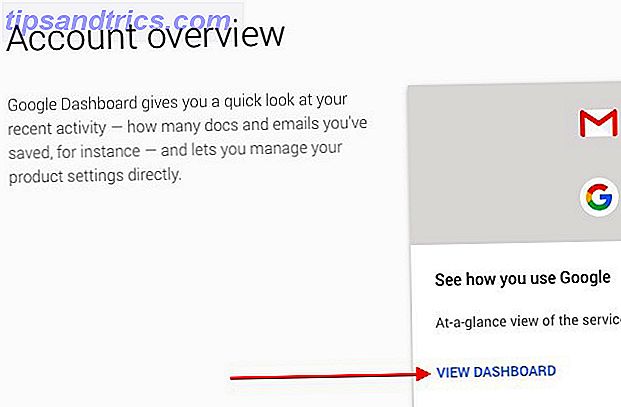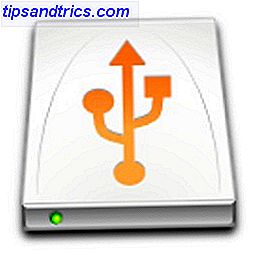 Jag kopierar och flyttar massor av dokument och filer mellan datorer och gadgets som jag använder. Medan e-post och / eller Dropbox skulle räcka för små dokument kräver större filer extra behandling.
Jag kopierar och flyttar massor av dokument och filer mellan datorer och gadgets som jag använder. Medan e-post och / eller Dropbox skulle räcka för små dokument kräver större filer extra behandling.
Alla vet att det är dags att kopiera (eller flytta) stora filer tar tid (särskilt de som ligger utanför hundratals megabyte). Det finns också "(un) förväntat problem" som ibland uppträder mitt i stora filöverföringar. Vilken hjälp som helst för att påskynda processen och hantera dessa överföringar skulle accepteras med öppna armar.
Det är anledningen till att TeraCopy Flytta eller Kopiera PC-filer Blixtsnabbt med TeraCopy Flytta eller Kopiera PC-filer Blixtsnabbt med TeraCopy Läs mer är högst upp i min lista över Windows-program som jag (och de flesta Mac-användare som jag vet) vill ha vara tillgänglig för Mac. Även om TeraCopy fortfarande är Windows-bara för tillfället hade jag tur att hitta ett multiplattformalternativ som heter UltraCopier.
Bra saker kommer i partier
UltraCopier är en batchfil med flera hastigheter som är tillgänglig för Windows (32, 64 och bärbar), Linux och Mac. Detta intervall bör täcka de flesta vanliga användares behov. Även om projektet fortfarande är i tidigt Beta (v.0.2), har appen redan några bra lovande funktioner.
Obs! Följande exempel gjordes med Mac-versionen av appen, men andra versioner borde vara mer eller mindre lika.
När du har öppnat det kommer UltraCopier att ligga i menyraden (eller systemfacket i Windows). Att använda det är en enkel sak att klicka på ikonen och välja antingen " Lägg till kopia " eller " Lägg till drag ".
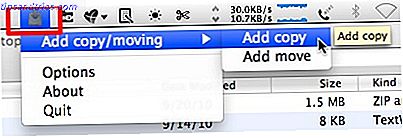
Ett framstegsfönster öppnas. Klicka på knappen " Mer " för att visa fler alternativ. Du kan hantera dina kopiera / flytta filer med hjälp av verktygsknapparna och visa listan i rutan.
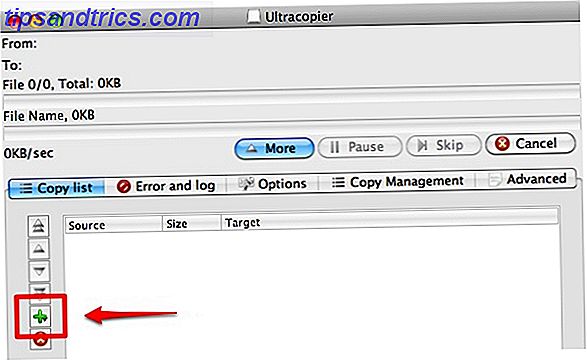
" Öppna (+) " -knappen ger dig möjlighet att öppna filer eller mappar, medan andra knappar låter dig ordna ordningens ordning (flytta uppåt / nedåt, flytta till början / botten) och radera ett eller flera föremål.
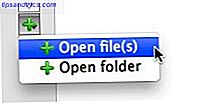
Efter att ha öppnats, frågar UltraCopier dig att hitta källan som du vill kopiera / flytta.
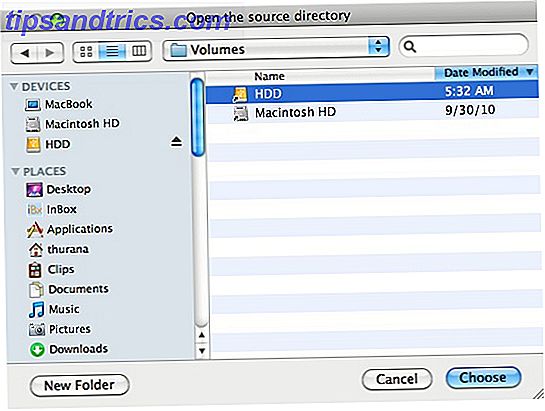
Då måste du också bestämma destinationen där du vill spara filen.
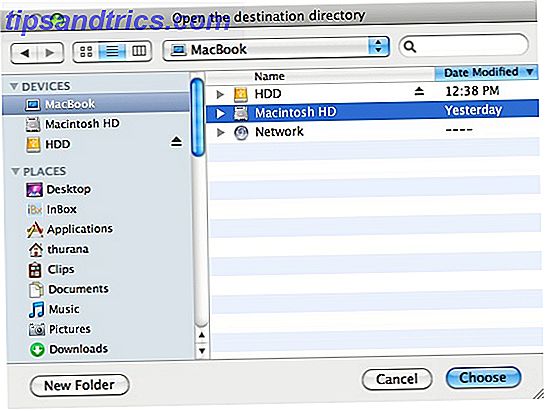
När du är klar med filarrangemanget klickar du bara på " Spela " -knappen för att starta överföringsprocessen och minimera visningen genom att klicka på knappen " Mer " igen om du vill.
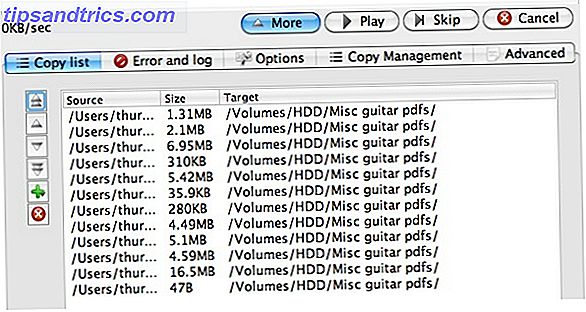
Du kommer att få ett meddelandefönster om filerna du vill flytta redan finns i destinationsmappen. Om den här situationen uppstår kan du välja att skriva över filerna i målmappen, byta namn på filen som du flyttar, hoppa över objektet eller avbryta hela processen.
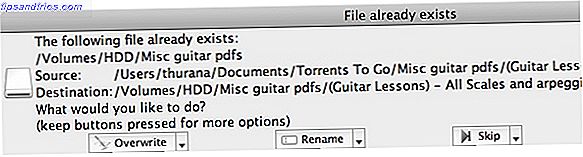
Det finns flera val som du kan välja från alternativet " Överskrivning ". Klicka på den lilla pilen bredvid knappen för att visa alternativlistan.
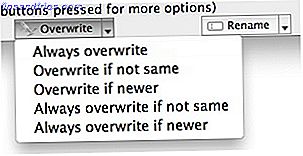
Några andra alternativ och personliga åsikter
Du kanske märker att " Kopilista " bara är en av de tillgängliga flikarna från UltraCopiers gränssnitt. Det finns andra flikar som gör att du kan anpassa arbetet med den här appen ännu mer.
Fliken " Alternativ " gör att du kan bestämma vad du ska göra i slutet av varje kopieringsprocess, begränsa kopieringshastigheten (om du vill reservera processorkraften för andra aktiviteter) och vad ska man göra om filkollisioner och kopieringsfel inträffar.
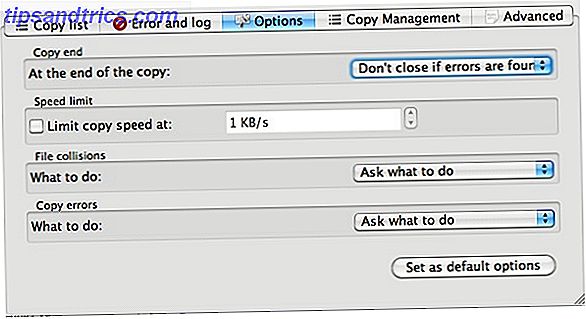
Du kan aktivera / inaktivera autostart-funktionen från fliken " Kopiera hantering ". Du vill aktivera den här funktionen om du vill att kopiera / flytta processen automatiskt efter att du valt filerna.
Jag förstår inte helt riktigt de andra alternativen, förutom " Reduce to systray ".
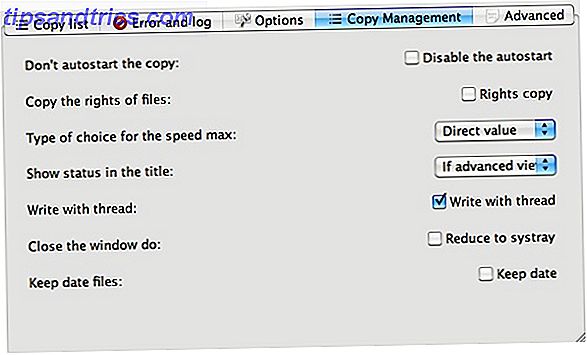
När det gäller fliken " Avancerad " är det här stället där du kan förinställa prioriteringen för alla kopierings- / flyttprocesser. Det finns också möjlighet att justera blockstorleken och om du vill aktivera " Förordna filens storlek ". Om du inte vet vad du gör, föreslår jag att du lämnar de två som det är.
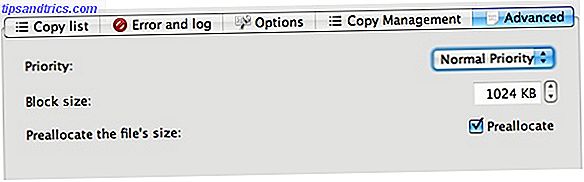
Efter att ha spelat med appen ett tag kan jag berätta att även om utvecklaren ska tilldela mer tid och resurser när det gäller att designa användargränssnittet, fungerar appen bara bra. Alla objekt som jag flyttade kom fram till deras destination säkert och säkert.
Jag är inte behörig att ge någon professionell åsikt om överföringshastighet, men processen kände mig snabbare på min Mac. Jag försökte också jämföra UltraCopier med TeraCopy på min Windows-maskin genom att använda båda programmen för att flytta samma fil från samma plats till samma destination, och så långt som precisionen i min stopur går, är skillnaden obetydlig med TeraCopy-rubriken av en hårfäste.
Om någon av er kan dela ett professionellt perspektiv i denna fråga, är du välkommen att använda kommentarerna nedan. Samtidigt är uppträdandena åt sidan, UltraCopy är redan ett måste ha verktyg på mitt verktygsbälte. Jag behåller en kopia av Mac-versionen och en kopia av den bärbara Windows-versionen inuti min tumminvändare så att jag alltid får tillgång till snabbare filöverföringar.
Vad föredrar du?